Excel中常用函数应用举例
- 格式:doc
- 大小:924.00 KB
- 文档页数:10

常用数学函数应用举例一、常用数学函数1.圆周率圆周率,EXCEL 函数为PI(),如“"2PI()" 6.283185307=∗=2.对数与指数对于自然对数,EXCEL 函数为LN(a),例如:In10的EXCEL 计算公式为“=LN(10)”对于其他对数,EXCEL 函数为LOG(a,底数),例如:的EXCEL 计算公式为“=LOG (20,10)”;的EXCEL 计算公式为“=LOG(20,2)”;10log 202log 20对于指数函数,EXCEL 函数为EXP(a),例如:的EXCEL 计算公式为“=EXP(5)”a e 5e 对于其他指数函数y x ,可用乘幂运算符“^”计算,例如:的EXCEL 计算公式为“=10^5”; 的EXCEL 计算公式为“=10^(1/3)”;5101/3103.阶乘阶乘函数为FACT(数值),例如:5!的EXCEL 计算公式为“=FACT(5)”;双阶乘函数为FACTDOUBLE(数值),若“数值”为奇数,则有FACTDOUBLE(n)(2)(4)(3)(1)n n n =−−L ,例如:的EXCEL 计算公式为“= FACTDOUBLE(5)”; 5!!若“数值”为偶数,则有FACTDOUBLE(n)(2)(4)(4)(2)n n n =−−L ,例如:的EXCEL 计算公式为“= FACTDOUBLE(6)”; 6!!4.排列与组合EXCEL 排列函数为:PERMUT (总数,选定数值),例如:的EXCEL计算公式为“= PERMUT(5,2)”;结果20。
25P EXCEL 组合函数为:COMBIN (总数,选定数值),例如:的EXCEL计算公式为“= COMBIN(5,2)”;结果10。
25C 5.数据取舍函数(1)符号函数SIGN (数值):当数值为负数时,得计算结果“”; 1−当数值为正数时,得计算结果“1”; 当数值为零时,得计算结果“0”;(2)取整函数INT(数值):对于正数,保留整数部分,小数部分全部去掉;对于负数,小数部分全部去掉,但获得的整数部分为原整数加1,例如:“=INT( 1.5−)”等于“2−”(3)截断取舍函数TRUNC (数值,保留小数后位数):例如:“=TRUNC (,2)”等于“”;2.547468− 2.54−(4)四舍五入函数ROUND (数值,保留小数后位数),例如:“=ROUND (,2)”等于“”;注意:括号中数据也可以是单元格引用。
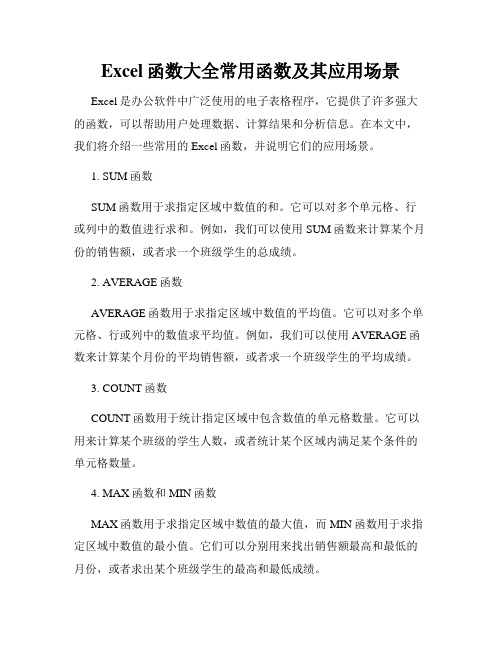
Excel函数大全常用函数及其应用场景Excel是办公软件中广泛使用的电子表格程序,它提供了许多强大的函数,可以帮助用户处理数据、计算结果和分析信息。
在本文中,我们将介绍一些常用的Excel函数,并说明它们的应用场景。
1. SUM函数SUM函数用于求指定区域中数值的和。
它可以对多个单元格、行或列中的数值进行求和。
例如,我们可以使用SUM函数来计算某个月份的销售额,或者求一个班级学生的总成绩。
2. AVERAGE函数AVERAGE函数用于求指定区域中数值的平均值。
它可以对多个单元格、行或列中的数值求平均值。
例如,我们可以使用AVERAGE函数来计算某个月份的平均销售额,或者求一个班级学生的平均成绩。
3. COUNT函数COUNT函数用于统计指定区域中包含数值的单元格数量。
它可以用来计算某个班级的学生人数,或者统计某个区域内满足某个条件的单元格数量。
4. MAX函数和MIN函数MAX函数用于求指定区域中数值的最大值,而MIN函数用于求指定区域中数值的最小值。
它们可以分别用来找出销售额最高和最低的月份,或者求出某个班级学生的最高和最低成绩。
5. IF函数IF函数用于根据某个条件进行逻辑判断,并返回相应的结果。
它可以用来对数据进行分类或筛选。
例如,我们可以使用IF函数来判断某个产品是否达到销售目标,并根据结果进行相应的奖励或惩罚。
6. VLOOKUP函数VLOOKUP函数用于在某个区域中查找指定的值,并返回与之对应的值。
它可以用来进行数据的查找和匹配。
例如,我们可以使用VLOOKUP函数来查找某个学生的成绩,并返回相应的等级。
7. CONCATENATE函数CONCATENATE函数用于连接多个文本字符串成为一个字符串。
它可以用来构建自定义的文本内容。
例如,我们可以使用CONCATENATE函数来生成学生的全名,或者将多个列的内容合并成一个单元格的值。
8. TEXT函数TEXT函数用于将数值格式化为指定的文本格式。

Excel函数大全常用函数及应用案例在日常工作和学习中,Excel是一款广泛使用的电子表格软件,它提供了丰富的函数库,可以帮助用户进行各种数据处理和分析。
本文将介绍Excel中一些常用的函数,并给出相应的应用案例,帮助读者更好地运用这些函数。
一、基本数学函数1. SUM函数SUM函数用于求给定区域内的数值之和。
例如,我们可以使用SUM(A1:A5)计算A1到A5单元格内数值之和。
应用案例:计算一组考试成绩的总分。
2. AVERAGE函数AVERAGE函数用于求给定区域内数值的平均值。
例如,我们可以使用AVERAGE(A1:A5)计算A1到A5单元格内数值的平均值。
应用案例:计算一组考试成绩的平均分。
3. MAX函数MAX函数用于求给定区域内的最大值。
例如,我们可以使用MAX(A1:A5)找出A1到A5单元格内的最大值。
应用案例:找出一组数据中的最高分。
4. MIN函数MIN函数用于求给定区域内的最小值。
例如,我们可以使用MIN(A1:A5)找出A1到A5单元格内的最小值。
应用案例:找出一组数据中的最低分。
5. COUNT函数COUNT函数用于计算给定区域内非空单元格的个数。
例如,我们可以使用COUNT(A1:A5)计算A1到A5单元格内非空单元格的个数。
应用案例:统计一组数据中的有效数据个数。
二、逻辑函数1. IF函数IF函数用于进行条件判断。
它根据条件的真假返回不同的值。
例如,我们可以使用IF(A1>60,"及格","不及格")判断A1单元格内的数值是否大于60,如果大于60则返回"及格",否则返回"不及格"。
应用案例:根据学生成绩判断及格与否。
2. AND函数AND函数用于进行多个条件的与运算。
如果所有条件都为真,则返回真;如果有任何一个条件为假,则返回假。
例如,我们可以使用AND(A1>60,A2>60,A3>60)判断A1、A2和A3单元格内的数值是否都大于60。

Excel公式大全常用函数汇总与应用Excel是一款功能强大的电子表格软件,广泛应用于数据分析、统计、财务管理等领域。
在Excel中,使用函数可以大大简化数据处理和计算的工作。
本文将为大家介绍一些常用的Excel函数,并结合实际应用场景进行讲解。
一、数学函数1. SUM函数SUM函数用于求一组数据的总和。
例如,若A1、A2、A3分别为3、4、5,则在B1单元格中输入=SUM(A1:A3),结果将显示为12。
2. AVERAGE函数AVERAGE函数用于求一组数据的平均值。
例如,若A1、A2、A3分别为3、4、5,则在B1单元格中输入=AVERAGE(A1:A3),结果将显示为4。
3. MAX函数和MIN函数MAX函数用于求一组数据的最大值,MIN函数则用于求一组数据的最小值。
例如,在A1到A5单元格中输入1、2、3、4、5,则在B1单元格中输入=MAX(A1:A5),结果将显示为5;在B2单元格中输入=MIN(A1:A5),结果将显示为1。
二、逻辑函数1. IF函数IF函数用于进行条件判断。
它根据某个条件的结果返回不同的值。
例如,若A1单元格中的数值大于5,B1单元格显示“通过”,否则显示“不通过”,则在B1单元格中输入=IF(A1>5,"通过","不通过")。
2. AND函数和OR函数AND函数用于判断一组条件是否同时成立,若全部成立则返回TRUE,否则返回FALSE;OR函数则用于判断一组条件是否至少有一个成立,若有一个成立则返回TRUE,否则返回FALSE。
三、文本函数1. CONCATENATE函数CONCATENATE函数用于连接多个文本字符串。
例如,在A1和A2两个单元格中分别输入“Hello”和“Excel”,则在B1单元格中输入=CONCATENATE(A1," ",A2),结果将显示为“Hello Excel”。

常用EXCEL函数详解及应用实例Excel是一款功能强大的电子表格软件,其中拥有多种函数,可以帮助用户快速处理数据。
在日常工作中,经常使用的Excel函数有非常之多,下面将对常用的Excel函数进行分类汇总,并给出应用实例。
1.文本函数:-LEFT:返回字符串的从左边开始的指定字符数。
-RIGHT:返回字符串的从右边开始的指定字符数。
-LEN:返回文本字符串的字符个数。
-TRIM:删除文本字符串前后的空格。
-CONCATENATE:将多个文本字符串连接在一起。
应用实例:假设A列为员工姓名,B列为员工工号,需要将员工的姓名和工号合并到C列中。
2.日期与时间函数:-TODAY:返回当前日期。
-NOW:返回当前日期和时间。
-YEAR:从日期中提取年份。
-MONTH:从日期中提取月份。
-DAY:从日期中提取天数。
-DATE:根据给定的年、月、日返回日期。
应用实例:假设A列为订单日期,需要从订单日期中提取出年份并输出到B列。
3.数值函数:-SUM:求一组数字的和。
-AVERAGE:求一组数字的平均值。
-MAX:返回一组数字的最大值。
-MIN:返回一组数字的最小值。
-COUNT:统计一组数字中的非空单元格个数。
应用实例:假设A列为销售额,需要求出销售额的总和、平均值、最大值和最小值。
4.逻辑函数:-IF:根据一个给定的条件来返回真或假的值。
-AND:判断多个条件是否同时为真。
-OR:判断多个条件是否有一个为真。
-NOT:对一个条件进行取反操作。
应用实例:假设A列为学生的分数,需要判断分数是否及格(大于等于60分)并输出判断结果。
5.查找与引用函数:-VLOOKUP:在垂直查找表格中查找一些值,并返回与该值相对应的结果。
-HLOOKUP:在水平查找表格中查找一些值,并返回与该值相对应的结果。
-INDEX:返回一个单元格数组或区域中的单元格,基于行号和列号进行引用。
应用实例:假设A列为产品名称,B列为产品单价,C列为订单数量,需要根据产品名称查找对应的单价,并计算订单金额。

Excel常用函数公式大全实用例题及解析在日常的工作中,Excel作为一款功能强大的电子表格软件,常常被广泛应用于数据处理、统计分析等方面。
熟练掌握Excel中的常用函数和公式是提高工作效率的关键之一。
本文将介绍一些Excel中常用的函数和公式,并结合实际例题进行解析,帮助读者更好地理解和运用。
1. SUM函数例题:某公司A部门员工的销售业绩如下: - 员工A:销售额5000元 - 员工B:销售额6000元 - 员工C:销售额7000元请使用SUM函数计算A部门员工的总销售额。
解析:在Excel中,SUM函数的作用是对一组数值进行求和。
在本例中,我们可以使用如下公式来计算A部门员工的总销售额:计算结果为18000元。
2. AVERAGE函数例题:某学生小明在期末考试中的数学成绩如下: - 数学:80分 - 英语:75分 - 物理:85分 - 化学:70分请使用AVERAGE函数计算小明的平均成绩。
解析:AVERAGE函数用于计算一组数值的平均值。
在这个例子中,我们可以通过以下公式来计算小明的平均成绩:计算结果为77.5分。
3. VLOOKUP函数例题:某公司人员花名册如下: | 姓名 | 工号 | 部门 | |——–|——–|——–| | 张三 | 001 | 销售部| | 李四 | 002 | 财务部 | | 王五 | 003 | 技术部 |现在根据工号查找对应员工的部门,请使用VLOOKUP函数完成该任务。
解析:VLOOKUP函数用于在垂直区域中查找某个值,并返回该值所在行的指定列的值。
在这个例子中,我们可以通过以下公式来实现工号和部门的对应关系:这里,“002”是要查找的工号,A2:C4是查找的区域范围,3表示返回部门这一列的值,FALSE表示精确匹配。
运行后将返回“财务部”。
通过掌握以上常用函数和公式,可以更高效地进行数据处理和分析工作。
希朐读者通过实际操作和练习,进一步熟练运用Excel中的相关功能,提升工作效率。

Excel最常用的八个函数公式示例在日常办公工作中,Excel被广泛应用于数据处理、分析和报表制作等方面。
其中,函数公式是Excel强大功能之一,通过合理运用函数公式,可以让我们更高效地完成工作。
下面就介绍八个Excel中最常用的函数公式,并提供示例以便读者更好理解和运用。
1. SUM函数•功能:对一列或多列数字进行求和计算。
•示例:=SUM(A1:A5)这个示例将对单元格A1到A5中的数字进行求和计算,得到结果显示在目标单元格中。
2. AVERAGE函数•功能:计算一列或多列数字的平均值。
•示例:=AVERAGE(B1:B10)通过该示例,我们可以得到B1到B10单元格中数字的平均值。
3. IF函数•功能:根据条件判断返回不同的值。
•示例:=IF(C2>80, "及格", "不及格")在这个示例中,如果C2单元格中的数值大于80,则返回“及格”,否则返回“不及格”。
4. VLOOKUP函数•功能:在表格中查找指定值,并返回对应行中的数据。
•示例:=VLOOKUP(D2, A1:B10, 2, FALSE)该示例将在A1:B10区域中查找D2单元格的值,并返回对应行的第二列数据。
5. COUNTIF函数•功能:统计满足指定条件的单元格个数。
•示例:=COUNTIF(E1:E100, ">50")这个示例将统计E1到E100单元格中大于50的数量。
6. CONCATENATE函数•功能:将多个单元格中的内容合并为一个文本。
•示例:=CONCATENATE(F1, " - ", F2)通过上述示例,F1和F2单元格中的内容将以“ - ”符号连接在一起。
7. MAX函数•功能:返回一列或多列数字中的最大值。
•示例:=MAX(G1:G20)这个示例将返回G1到G20单元格中的最大值。
8. SUMIF函数•功能:根据指定条件对一列或多列数字进行求和计算。

EXCEL常用的函数公式大全及举例Excel是一款强大的电子表格软件,提供了许多常用的函数公式,可以帮助用户处理和分析数据。
下面是Excel中常用的函数公式及其举例。
1.SUM函数:用于计算一系列数字的总和。
例:=SUM(A1:A5)表示计算A1到A5单元格中的数字总和。
2.AVERAGE函数:用于计算一系列数字的平均值。
例:=AVERAGE(A1:A5)表示计算A1到A5单元格中数字的平均值。
3.MAX函数:用于找出一系列数字中的最大值。
例:=MAX(A1:A5)表示找出A1到A5单元格中的最大值。
4.MIN函数:用于找出一系列数字中的最小值。
例:=MIN(A1:A5)表示找出A1到A5单元格中的最小值。
5.COUNT函数:用于计算一系列数据中非空单元格的个数。
例:=COUNT(A1:A5)表示计算A1到A5单元格中非空单元格的个数。
6.IF函数:用于根据条件判断返回不同的值。
例:=IF(A1>10,"大于十","小于等于十")表示如果A1大于10,则返回"大于十",否则返回"小于等于十"。
7.VLOOKUP函数:用于在一个数据范围中查找一个值,并返回相应的值。
例:=VLOOKUP(A1,B1:C5,2,FALSE)表示在B1到C5的范围中查找A1的值,并返回与之对应的第二列的值。
8.HLOOKUP函数:用于在一个数据范围中查找一个值,并返回相应的值。
例:=HLOOKUP(A1,B1:E5,3,FALSE)表示在B1到E5的范围中查找A1的值,并返回与之对应的第三行的值。
9.CONCATENATE函数:用于拼接多个文本字符串。
例:=CONCATENATE(A1,"和",B1)表示将A1单元格中的文本和B1单元格中的文本拼接在一起。
10.LEFT函数:用于返回字符串的左边指定字符数的子串。
例:=LEFT(A1,3)表示返回A1单元格中字符串的前三个字符。
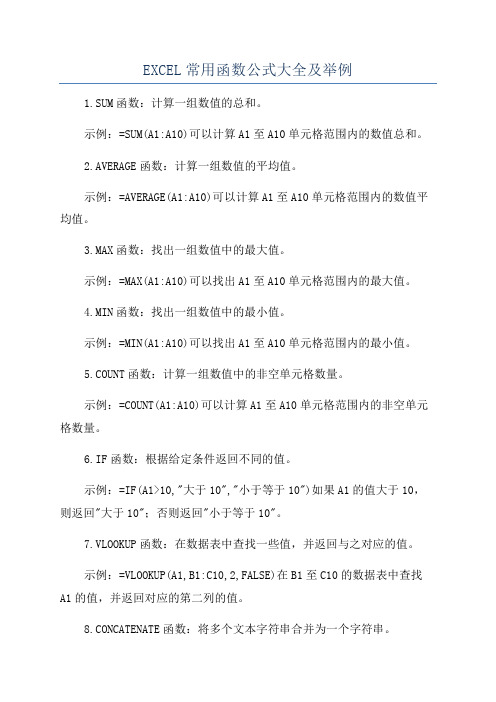
EXCEL常用函数公式大全及举例1.SUM函数:计算一组数值的总和。
示例:=SUM(A1:A10)可以计算A1至A10单元格范围内的数值总和。
2.AVERAGE函数:计算一组数值的平均值。
示例:=AVERAGE(A1:A10)可以计算A1至A10单元格范围内的数值平均值。
3.MAX函数:找出一组数值中的最大值。
示例:=MAX(A1:A10)可以找出A1至A10单元格范围内的最大值。
4.MIN函数:找出一组数值中的最小值。
示例:=MIN(A1:A10)可以找出A1至A10单元格范围内的最小值。
5.COUNT函数:计算一组数值中的非空单元格数量。
示例:=COUNT(A1:A10)可以计算A1至A10单元格范围内的非空单元格数量。
6.IF函数:根据给定条件返回不同的值。
示例:=IF(A1>10,"大于10","小于等于10")如果A1的值大于10,则返回"大于10";否则返回"小于等于10"。
7.VLOOKUP函数:在数据表中查找一些值,并返回与之对应的值。
示例:=VLOOKUP(A1,B1:C10,2,FALSE)在B1至C10的数据表中查找A1的值,并返回对应的第二列的值。
8.CONCATENATE函数:将多个文本字符串合并为一个字符串。
示例:=CONCATENATE("Hello", " ", "World") 可以将字符串"Hello"、空格、字符串"World"合并为"Hello World"。
9.LEFT函数:从左侧开始提取指定数量的字符。
示例:=LEFT(A1,3)可以从A1单元格中提取左侧的3个字符。
10.RIGHT函数:从右侧开始提取指定数量的字符。
示例:=RIGHT(A1,3)可以从A1单元格中提取右侧的3个字符。
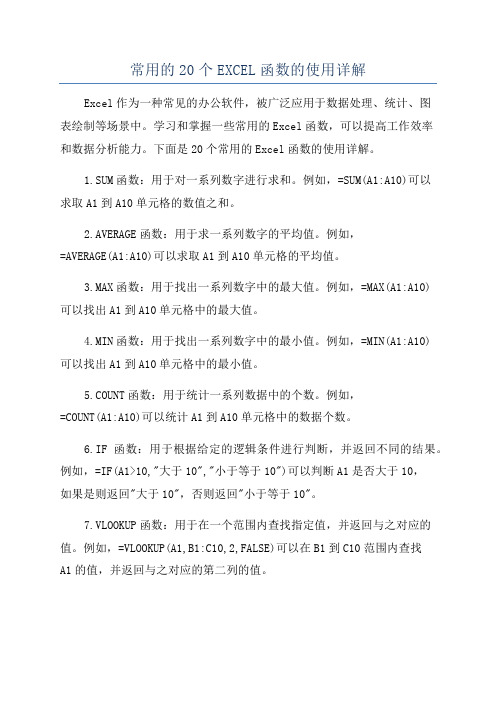
常用的20个EXCEL函数的使用详解Excel作为一种常见的办公软件,被广泛应用于数据处理、统计、图表绘制等场景中。
学习和掌握一些常用的Excel函数,可以提高工作效率和数据分析能力。
下面是20个常用的Excel函数的使用详解。
1.SUM函数:用于对一系列数字进行求和。
例如,=SUM(A1:A10)可以求取A1到A10单元格的数值之和。
2.AVERAGE函数:用于求一系列数字的平均值。
例如,=AVERAGE(A1:A10)可以求取A1到A10单元格的平均值。
3.MAX函数:用于找出一系列数字中的最大值。
例如,=MAX(A1:A10)可以找出A1到A10单元格中的最大值。
4.MIN函数:用于找出一系列数字中的最小值。
例如,=MIN(A1:A10)可以找出A1到A10单元格中的最小值。
5.COUNT函数:用于统计一系列数据中的个数。
例如,=COUNT(A1:A10)可以统计A1到A10单元格中的数据个数。
6.IF函数:用于根据给定的逻辑条件进行判断,并返回不同的结果。
例如,=IF(A1>10,"大于10","小于等于10")可以判断A1是否大于10,如果是则返回"大于10",否则返回"小于等于10"。
7.VLOOKUP函数:用于在一个范围内查找指定值,并返回与之对应的值。
例如,=VLOOKUP(A1,B1:C10,2,FALSE)可以在B1到C10范围内查找A1的值,并返回与之对应的第二列的值。
8.HLOOKUP函数:与VLOOKUP函数类似,但是在水平方向上查找值。
例如,=HLOOKUP(A1,B1:C10,2,FALSE)可以在B1到C10范围内水平查找A1的值,并返回与之对应的第二行的值。
9.INDEX函数:用于返回一个区域内特定列和行的单元格值。
例如,=INDEX(A1:C10,2,3)可以返回A1到C10区域内第二行第三列的单元格值。

EXCEL常用函数公式大全及举例1.SUM函数:用于计算一组数字或单元格的总和。
例子:=SUM(A1:A10)表示计算A1到A10这些单元格的总和。
2.AVERAGE函数:用于计算一组数字或单元格的平均值。
例子:=AVERAGE(A1:A10)表示计算A1到A10这些单元格的平均值。
3.COUNT函数:用于计算一组数字或单元格中的非空单元格的数量。
例子:=COUNT(A1:A10)表示计算A1到A10这些单元格中非空单元格的数量。
4.MAX函数:用于计算一组数字或单元格中的最大值。
例子:=MAX(A1:A10)表示计算A1到A10这些单元格中的最大值。
5.MIN函数:用于计算一组数字或单元格中的最小值。
例子:=MIN(A1:A10)表示计算A1到A10这些单元格中的最小值。
6.COUNTIF函数:用于计算一组数字或单元格中满足指定条件的单元格的数量。
例子:=COUNTIF(A1:A10,">50")表示计算A1到A10这些单元格中大于50的单元格的数量。
7.SUMIF函数:用于计算一组数字或单元格中满足指定条件的单元格的总和。
例子:=SUMIF(A1:A10,">50")表示计算A1到A10这些单元格中大于50的单元格的总和。
8.AVERAGEIF函数:用于计算一组数字或单元格中满足指定条件的单元格的平均值。
例子:=AVERAGEIF(A1:A10,">50")表示计算A1到A10这些单元格中大于50的单元格的平均值。
9.VLOOKUP函数:用于在一个区域中查找一些值,并返回对应的值。
例子:=VLOOKUP(A1,B1:C10,2,FALSE)表示在B1到C10这个区域中查找A1的值,并返回相对应的第二列的值。
10.HLOOKUP函数:用于在一个区域中查找一些值,并返回对应的值。
例子:=HLOOKUP(A1,B1:C10,2,FALSE)表示在B1到C10这个区域中查找A1的值,并返回相对应的第二行的值。

EXCEL常用函数简单运用举例及七个综合应用实例Excel是一种广泛使用的电子表格软件,它提供了丰富的函数用于数据处理和分析。
本文将为您介绍一些常用的Excel函数,并提供七个综合应用实例,帮助您更好地了解和运用这些函数。
一、常用的Excel函数举例:1.SUM函数:用于求和。
例如,SUM(A1:A10)将计算A1到A10单元格中的数值总和。
2.AVERAGE函数:用于求平均值。
例如,AVERAGE(A1:A10)将计算A1到A10单元格中数值的平均值。
3.MAX函数:用于求最大值。
例如,MAX(A1:A10)将返回A1到A10单元格中的最大值。
4.MIN函数:用于求最小值。
例如,MIN(A1:A10)将返回A1到A10单元格中的最小值。
5.COUNT函数:用于计数。
例如,COUNT(A1:A10)将返回A1到A10单元格中非空值的个数。
6.IF函数:用于条件判断。
例如,IF(A1>10,"大于10","小于等于10")将根据A1单元格的值返回不同的结果。
7.VLOOKUP函数:用于垂直查找。
例如,VLOOKUP(A1,B1:C10,2,FALSE)将在B1到C10范围内查找A1的值,并返回与之关联的第2列的值。
8.CONCATENATE函数:用于合并文本。
例如,CONCATENATE(A1,"",B1)将合并A1和B1单元格的内容,并在它们之间添加一个空格。
9.LEFT函数:用于提取左侧字符。
例如,LEFT(A1,3)将返回A1单元格中前三个字符。
10.RIGHT函数:用于提取右侧字符。
例如,RIGHT(A1,3)将返回A1单元格中最后三个字符。
二、综合应用实例:1.数据筛选和汇总:使用FILTER函数和SUM函数将符合条件的数据筛选出来,并求和。
2.数据排序:使用SORT函数将数据按照指定的条件进行排序。
3.数据透视表:使用PIVOTTABLE功能创建数据透视表,用于对大量数据进行汇总和分析。

EXCEL常用函数公式及举例Excel是一款强大的数据处理工具,它提供了大量的函数来帮助用户进行各种计算和分析。
下面是一些Excel中常用的函数公式及其示例。
1.SUM函数:求和SUM函数用于计算一系列数值的总和。
例如,在A1至A5单元格中依次输入1、2、3、4、5,然后在B1单元格中输入=SUM(A1:A5),结果显示为152.AVERAGE函数:平均值AVERAGE函数用于计算一系列数值的平均值。
例如,在A1至A5单元格中依次输入1、2、3、4、5,然后在B1单元格中输入=AVERAGE(A1:A5),结果显示为33.MAX函数:最大值MAX函数用于求一系列数值中的最大值。
例如,在A1至A5单元格中依次输入1、2、3、4、5,然后在B1单元格中输入=MAX(A1:A5),结果显示为54.MIN函数:最小值MIN函数用于求一系列数值中的最小值。
例如,在A1至A5单元格中依次输入1、2、3、4、5,然后在B1单元格中输入=MIN(A1:A5),结果显示为15.COUNT函数:计数COUNT函数用于计算一系列数值中非空单元格的数量。
例如,在A1至A5单元格中依次输入1、2、3、4、5,然后在B1单元格中输入=COUNT(A1:A5),结果显示为56.IF函数:条件判断IF函数用于根据一些条件的真假返回不同的结果。
例如,在A1单元格中输入成绩,然后在B1单元格中输入=IF(A1>=60,"及格","不及格"),如果A1中的成绩大于等于60,结果显示为"及格",否则显示为"不及格"。
7.VLOOKUP函数:垂直查找VLOOKUP函数用于在其中一列中查找指定的值,并返回该值所在行的另一列的值。
例如,在A1至B5单元格中依次输入学生名字和成绩,然后在D1单元格中输入要查找的学生名字,然后在E1单元格中输入=VLOOKUP(D1,A1:B5,2,FALSE),结果显示为该学生的成绩。

Excel中30个常用函数的用法和举例:1 SUM(范围)计算一系列数值的总和用法:=SUM(A1:A10)举例:如果A1到A10是数字,这个公式会计算这些数字的总和2 A VERAGE(范围)计算一系列数值的平均值用法:=A VERAGE(B1:B10)举例:计算B1到B10单元格中数值的平均数3 MAX(范围)返回指定范围内的最大值用法:=MAX(C1:C10)举例:找出C1到C10中的最大数值4 MIN(范围)返回指定范围的最小值用法:=MIN(D1:D10)举例:找出D1到D10中的最小数值5 COUNT(范围)计算范围内的数值数量用法:=COUNT(E1:E10)举例:计算E1到E10中数值的个数6 COUNTA(范围)计算范围内非空值的数量用法:=COUNTA(F1:F10)举例:计算F1到F10中非空单元格的数量7 IF(条件, 真值, 假值)根据条件返回真值或假值用法:=IF(G1>10, "大于10", "小于等于10")举例:如果G1单元格的值大于10,则返回“大于10”,否则返回“小于等于10”8 VLOOKUP(查找值, 表格数组, 列索引数, [近似匹配])在数据表中查找特定信息用法:=VLOOKUP("查找项", A1:B10, 2, FALSE)举例:在A1到B10的范围内查找"查找项",并返回该行的第二列的值9 HLOOKUP(查找值, 表格数组, 行索引数, [近似匹配])水平方向在数据表中查找信息用法:=HLOOKUP("查找项", A1:B5, 2, FALSE)举例:在A1到B5的范围内水平查找"查找项",并返回第二行的值10 INDEX(数组, 行号, [列号])从表格或区域中返回特定行和列的值用法:=INDEX(A1:D10, 3, 2)举例:从A1到D10的区域中返回第3行第2列的值11 MATCH(查找值, 查找数组, [匹配类型])查找特定值在数组中的相对位置用法:=MATCH("查找值", A1:A10, 0)举例:找出"查找值"在A1到A10中的位置,0表示精确匹配12 RANK.A VG(数组, [次序])返回一个数值在一系列数字中的排名用法:=RANK.A VG(9, A1:A10)举例:计算数值9在A1到A10中的平均排名13 STDEV.S(范围)计算一系列数值的标准偏差用法:=STDEV.S(B1:B10)举例:计算B1到B10中数值的标准偏差14 STDEV.P(范围)计算整个总体的标准偏差用法:=STDEV.P(C1:C10)举例:计算C1到C10中数值的总体标准偏差15 V AR.S(范围)计算一系列数值的方差用法:=V AR.S(D1:D10)举例:计算D1到D10中数值的样本方差16 V AR.P(范围)根据整个总体计算方差用法:=V AR.P(E1:E10)举例:计算E1到E10中数值的总体方差17 MEDIAN(范围)返回一组数值的中位数用法:=MEDIAN(F1:F10)举例:找出F1到F10中数值的中位数18 MODE.SNGL(范围)返回一组数值的最频繁出现的数值用法:=MODE.SNGL(G1:G10)举例:找出G1到G10中出现次数最多的数值19 DATE(year, month, day)创建日期用法:=DATE(2024, 6, 4)举例:创建2024年6月4日的日期20 TODAY()返回当前日期用法:=TODAY()举例:自动填充当前的日期21 NOW()返回当前日期和时间用法:=NOW()举例:显示当前的日期和时间22 YEAR(日期)从日期中提取年份用法:=YEAR("2024-06-04")举例:从"2024-06-04"中提取年份202423 MONTH(日期)从日期中提取月份用法:=MONTH("2024-06-04")举例:从"2024-06-04"中提取月份624 DAY(日期)从日期中提取天数用法:=DAY("2024-06-04")举例:从"2024-06-04"中提取天数425 DATEV ALUE(date_text)将文本字符串转换为日期值用法:=DATEVALUE("2024-06-04")举例:将文本"2024-06-04"转换为Excel日期格式26 TIMEV ALUE(time_text)将文本字符串转换为时间值用法:=TIMEV ALUE("14:30")举例:将文本"14:30"转换为Excel时间格式27 CONCATENATE(text1, [text2], ...)将多个文本字符串合并为一个文本字符串用法:=CONCATENATE("Hello", " ", "World")举例:合并"Hello", " ", "World"为"Hello World"28 LEFT(text, [num_chars])从文本字符串的第一个字符开始返回指定数量的字符用法:=LEFT("Moonshot", 3)举例:从"Moonshot"中提取前3个字符"Moon"29 RIGHT(text, [num_chars])从文本字符串的最后一个字符开始返回指定数量的字符用法:=RIGHT("AI Assistant", 3)举例:从"AI Assistant"中提取后3个字符"ent"30 MID(text, start_num, num_chars)从文本字符串中提取特定数量的字符用法:=MID("Kimi", 2, 3)举例:从"Kimi"中提取从第2个字符开始的3个字符"imi"这些函数公式涵盖了Excel中的基础数学运算、统计分析、文本处理、日期和时间处理等多个方面,是提高工作效率的重要工具。
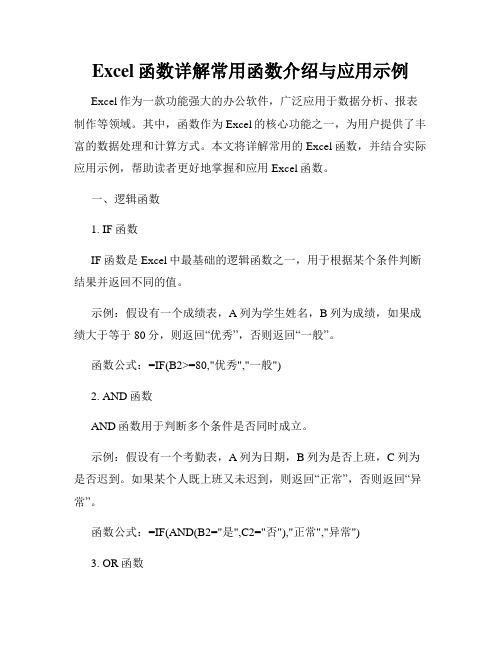
Excel函数详解常用函数介绍与应用示例Excel作为一款功能强大的办公软件,广泛应用于数据分析、报表制作等领域。
其中,函数作为Excel的核心功能之一,为用户提供了丰富的数据处理和计算方式。
本文将详解常用的Excel函数,并结合实际应用示例,帮助读者更好地掌握和应用Excel函数。
一、逻辑函数1. IF函数IF函数是Excel中最基础的逻辑函数之一,用于根据某个条件判断结果并返回不同的值。
示例:假设有一个成绩表,A列为学生姓名,B列为成绩,如果成绩大于等于80分,则返回“优秀”,否则返回“一般”。
函数公式:=IF(B2>=80,"优秀","一般")2. AND函数AND函数用于判断多个条件是否同时成立。
示例:假设有一个考勤表,A列为日期,B列为是否上班,C列为是否迟到。
如果某个人既上班又未迟到,则返回“正常”,否则返回“异常”。
函数公式:=IF(AND(B2="是",C2="否"),"正常","异常")3. OR函数OR函数用于判断多个条件是否有一个成立。
示例:假设有一个产品销售表,A列为产品名称,B列为销售数量。
如果某个产品销售数量大于等于100或者销售数量增长率大于等于10%,则返回“热销”,否则返回“一般”。
函数公式:=IF(OR(B2>=100,C2>=0.1),"热销","一般")二、数学函数1. SUM函数SUM函数用于求取一个范围内的数值之和。
示例:假设有一个销售额表,A列为产品名称,B列为销售额。
求取所有产品的总销售额。
函数公式:=SUM(B2:B10)2. AVERAGE函数AVERAGE函数用于求取一个范围内数值的平均值。
示例:假设有一个员工考评表,A列为员工名称,B列为考评得分。
求取所有员工的平均得分。
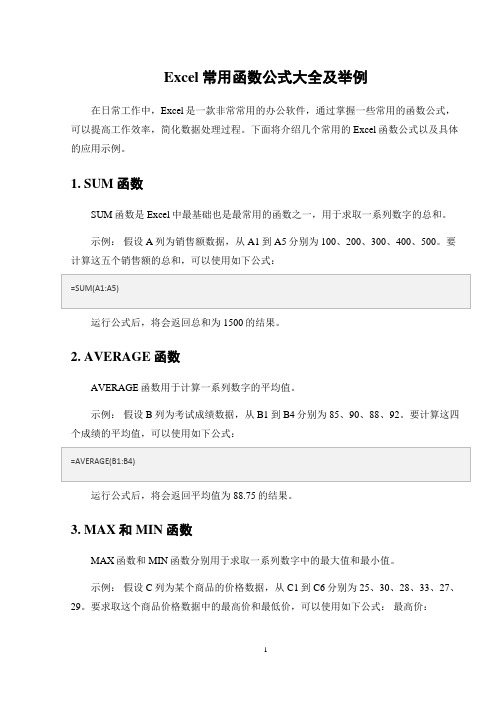
Excel常用函数公式大全及举例在日常工作中,Excel是一款非常常用的办公软件,通过掌握一些常用的函数公式,可以提高工作效率,简化数据处理过程。
下面将介绍几个常用的Excel函数公式以及具体的应用示例。
1. SUM函数SUM函数是Excel中最基础也是最常用的函数之一,用于求取一系列数字的总和。
示例:假设A列为销售额数据,从A1到A5分别为100、200、300、400、500。
要计算这五个销售额的总和,可以使用如下公式:运行公式后,将会返回总和为1500的结果。
2. AVERAGE函数AVERAGE函数用于计算一系列数字的平均值。
示例:假设B列为考试成绩数据,从B1到B4分别为85、90、88、92。
要计算这四个成绩的平均值,可以使用如下公式:运行公式后,将会返回平均值为88.75的结果。
3. MAX和MIN函数MAX函数和MIN函数分别用于求取一系列数字中的最大值和最小值。
示例:假设C列为某个商品的价格数据,从C1到C6分别为25、30、28、33、27、29。
要求取这个商品价格数据中的最高价和最低价,可以使用如下公式:最高价:最低价:运行这两个公式后,将分别返回最高价为33和最低价为25的结果。
4. IF函数IF函数是一种逻辑函数,用于根据指定条件返回不同的结果。
示例:假设D列为某项考勤数据,从D1到D3分别为出勤、迟到、旷工。
需要根据考勤情况给出奖励,出勤奖励100元,迟到奖励50元,旷工不给奖励。
可以使用如下公式:在这个例子中,根据D1单元格中的考勤数据,如果为出勤,则返回100,如果为迟到,则返回50,其他情况返回0。
通过掌握这些常用的Excel函数公式,并灵活运用于实际工作中,可以提升工作效率,简化数据处理过程,希望以上内容对你有所帮助。

Excel常用函数及应用指南第一章:基本函数Excel是一款功能强大的电子表格软件,广泛应用于数据处理、数据分析和财务管理等领域。
在使用Excel进行数据处理和分析时,熟悉常用函数的使用是至关重要的。
1.1 SUM函数SUM函数是Excel中最常用的函数之一,用于求取一系列数值的和。
例如,=SUM(A1:A10)表示求取A1到A10单元格中数值的总和。
1.2 AVERAGE函数AVERAGE函数用于计算一系列数值的平均值。
例如,=AVERAGE(A1:A10)表示求取A1到A10单元格中数值的平均值。
1.3 MAX和MIN函数MAX和MIN函数分别用于求取一系列数值的最大值和最小值。
例如,=MAX(A1:A10)表示求取A1到A10单元格中数值的最大值。
1.4 COUNT函数COUNT函数用于统计一系列数值中的非空单元格的个数。
例如,=COUNT(A1:A10)表示统计A1到A10单元格中非空单元格的个数。
1.5 IF函数IF函数是一个条件函数,用于对某个条件进行判断,并根据结果返回相应的值。
例如,=IF(A1>0,"正数","负数")表示判断A1单元格中的数值是否大于0,如果是,则返回"正数",否则返回"负数"。
第二章:逻辑函数逻辑函数在Excel中主要用于进行逻辑判断和条件控制,它们可以帮助我们进行复杂的数据分析和决策。
2.1 AND函数AND函数用于判断一系列条件是否同时成立,如果所有条件都成立,则返回TRUE,否则返回FALSE。
例如,=AND(A1>0,A2>0)表示判断A1和A2单元格中的数值是否都大于0。
2.2 OR函数OR函数用于判断一系列条件中是否至少有一个成立,如果至少有一个条件成立,则返回TRUE,否则返回FALSE。
例如,=OR(A1>0,A2>0)表示判断A1和A2单元格中的数值是否至少有一个大于0。

Excel函数大全常用函数及其使用方法Microsoft Excel是一款功能强大的电子表格软件,广泛应用于工作和学习中。
它提供了丰富的函数库,可以帮助用户进行各种复杂的计算和数据分析。
本文将为大家介绍一些常用的Excel函数及其使用方法,帮助读者更好地利用Excel进行数据处理和分析。
一、基本数学函数1. SUM函数SUM函数用于求一组数的总和。
例如,要计算A1至A5单元格中的数值总和,可以使用以下公式:=SUM(A1:A5)2. AVERAGE函数AVERAGE函数用于计算一组数的平均值。
使用方法与SUM函数类似。
例如,要求A1至A5单元格中数值的平均值,可以使用以下公式:=AVERAGE(A1:A5)3. MAX函数MAX函数用于求一组数的最大值。
例如,要获取A1至A5单元格中的最大值,可以使用以下公式:=MAX(A1:A5)4. MIN函数MIN函数用于求一组数的最小值。
使用方法与MAX函数类似。
例如,要获取A1至A5单元格中的最小值,可以使用以下公式:=MIN(A1:A5)二、逻辑函数1. IF函数IF函数用于进行条件判断。
根据条件的真假返回不同的值。
例如,当A1单元格的数值大于10时,返回"大于10",否则返回"小于等于10",可以使用以下公式:=IF(A1>10,"大于10","小于等于10")2. AND函数AND函数用于判断多个条件是否同时成立。
只有当所有条件都为真时,返回真,否则返回假。
例如,判断A1和B1单元格的数值是否都大于10,可以使用以下公式:=AND(A1>10,B1>10)3. OR函数OR函数用于判断多个条件是否有一个成立。
只要有一个条件为真,返回真,否则返回假。
例如,判断A1和B1单元格的数值是否至少有一个大于10,可以使用以下公式:=OR(A1>10,B1>10)三、文本函数1. CONCATENATE函数CONCATENATE函数用于将多个文本字符串合并为一个字符串。

EXCEL函数详解及应用实例Excel是一款功能强大的电子表格软件,拥有众多的函数,可以帮助用户进行数据处理、计算、分析等操作。
下面将介绍一些常用的Excel函数及其应用实例。
1.SUM函数:用于求和。
例:假设A1~A5单元格内分别为1、2、3、4、5,则=SUM(A1:A5)计算结果为152.AVERAGE函数:用于求平均值。
例:假设A1~A5单元格内分别为1、2、3、4、5,则=AVERAGE(A1:A5)计算结果为33.MAX函数:用于求最大值。
例:假设A1~A5单元格内分别为1、2、3、4、5,则=MAX(A1:A5)计算结果为54.MIN函数:用于求最小值。
例:假设A1~A5单元格内分别为1、2、3、4、5,则=MIN(A1:A5)计算结果为15.COUNT函数:用于计数非空单元格。
例:假设A1~A5单元格内分别为1、2、空、4、空,则=COUNT(A1:A5)计算结果为36.IF函数:用于条件判断。
例:假设A1单元格内为90,则=IF(A1>=80,"优秀","一般")计算结果为优秀。
7.VLOOKUP函数:用于在表格中进行垂直查找。
例:假设A1~B4单元格分别为学生姓名和对应的成绩,要查找一些学生的成绩,则=VLOOKUP("学生姓名",A1:B4,2,0)可以实现查找功能。
8.HLOOKUP函数:用于在表格中进行水平查找。
例:假设A1~D3单元格为一个表格,要查找一些数在表格中的位置,则=HLOOKUP(要查找的数,A1:D3,3,0)可以实现查找功能。
9.CONCATENATE函数:用于连接多个字符串。
例:假设A1为"Hello",B1为"World",则=CONCATENATE(A1," ",B1)计算结果为"Hello World"。

EXCEL常用函数公式大全与举例Excel是一款非常强大的电子表格软件,其中包含了大量的函数公式,可以帮助用户进行各种数据计算和分析。
本文将向您介绍一些常用的Excel函数公式,并提供相应的举例说明。
让我们一起来看看吧!1.SUM函数:计算一系列数字的和。
举例:=SUM(A1:A5)会计算A1到A5单元格内的数字之和。
2.AVERAGE函数:计算一系列数字的平均值。
举例:=AVERAGE(A1:A5)会计算A1到A5单元格内数字的平均值。
3.COUNT函数:计算选定区域内的数值个数。
举例:=COUNT(A1:A5)会计算A1到A5单元格内的数值个数。
4.MAX函数:返回一系列数字中的最大值。
举例:=MAX(A1:A5)会返回A1到A5单元格内的最大值。
5.MIN函数:返回一系列数字中的最小值。
举例:=MIN(A1:A5)会返回A1到A5单元格内的最小值。
6.CONCATENATE函数:将字符串拼接在一起。
举例:=CONCATENATE("Hello", " ", "World") 会返回 "Hello World"。
7.LEFT函数:从文本的左侧提取指定数量的字符。
举例:=LEFT(A1,3)会从A1单元格中提取三个字符。
8.RIGHT函数:从文本的右侧提取指定数量的字符。
举例:=RIGHT(A1,3)会从A1单元格中提取最后三个字符。
9.LEN函数:计算文本字符串的长度。
举例:=LEN(A1)会返回A1单元格内文本的长度。
10.MID函数:从文本的指定位置提取指定数量的字符。
举例:=MID(A1,2,3)会从A1单元格中的第二个字符开始提取三个字符。
11.IF函数:根据特定条件的判断结果返回不同值。
举例:=IF(A1>10,"大于10","小于等于10")如果A1大于10,则返回"大于10",否则返回"小于等于10"。
Excel中常用函数应用举例
1.求和函数SUM
求和SUM(number1,number2,...)。
使用求和函数SUM,操作步骤如下:
(1)打开“员工业绩表”工作簿,选择D10单元格,如图所示。
(2)单击“插入函数”按钮,在弹出的“插入函数”对话框中选择SUM函数,单击“确定”按钮,如图所示。
(3)在打开的“函数参数”对话框中,“Number1”文本框中默认引用D3:D9单元格区域,单击“确定”按钮,如图所示。
(4)求出的和值即可显示在D10单元格中,如图所示。
2.平均值函数A VERAGE
平均值函数的原理是将所选单元格区域中的数据相加,然后除以单元格个数,返回作为结果的算术平均值,其语法结构为:A VERAGE(number1,number2,...)。
使用平均值函数A VERAGE,操作步骤如下:
(1)打开“员工业绩表”工作簿,选择D11单元格,如图所示。
(2)单击“插入函数”按钮,在弹出的“插入函数”对话框中选择A VERAGE函数,单击“确定”按钮,如图所示。
(3)在打开的“函数参数”对话框中,在“Number1”文本框中输入D3:D9,设定计算平均值的单元格区域,单击“确定”按钮,如图所示。
(4)求出的平均值即显示在D11单元格中,如图所示。
3.条件函数IF
条件函数可以实现真假值的判断,它根据逻辑计算的真假值返回两种结果。
该函数的语法结构为:IF(logical_test,value_if_true,value_if_false)。
其中,logical_test表示计算结果为true或false的任意值或表达式;value_if_true表示当logical_test为true时返回的值;value_if_false表示当logical_test为false时返回的值。
使用条件函数IF,操作步骤如下:
(1)打开“员工业绩表”工作簿,使用条件函数IF设置业绩大于平均值的员工可以获得年终奖,选择F3单元格,如图所示。
(2)单击“插入函数”按钮,在弹出的“插入函数”对话框中选择IF函数,单击“确定”按钮,如图所示。
(3)在打开的“函数参数”对话框中,在“logical_test”文本框中输入“D3>$D1$1”,在“value_ if_true”文本框中输入“是”,“value_if_false”文本框中输入“否”,单击“确定”按钮,如图所示。
(4)此时即可在F3单元格中显示该员工是否能够获得年终奖,如图所示。
(5)最后使用填充法复制条件函数至F4:F9单元格区域,结果如图所示。
4.最大值函数MAX
最大值函数可以将选择的单元格区域中的最大值返回到需要保存结果的单元格中,其语法结构为:MAX(number1,number2,...)。
使用最大值函数MAX,操作步骤如下:
(1)打开“员工业绩表”工作簿,使用最大值函数MAX求业绩最大值,选择D12单元格,如图所示。
(2)单击“插入函数”按钮,在弹出的“插入函数”对话框中选择MAX函数,单击“确定”按钮,如图所示。
(3)在打开的“函数参数”对话框中,在“Number1”文本框中输入D3:D9,设定获取最大值的单元格区域,单击“确定”按钮,如图所示。
(4)求出的最大值即显示在D12单元格中,如图所示。